Excel被合并的单元格如何还原并填充上数据?
1、选中需要取消合并的单元格并点击鼠标右键。

2、点击“设置单元格格式”,选择“对齐”。
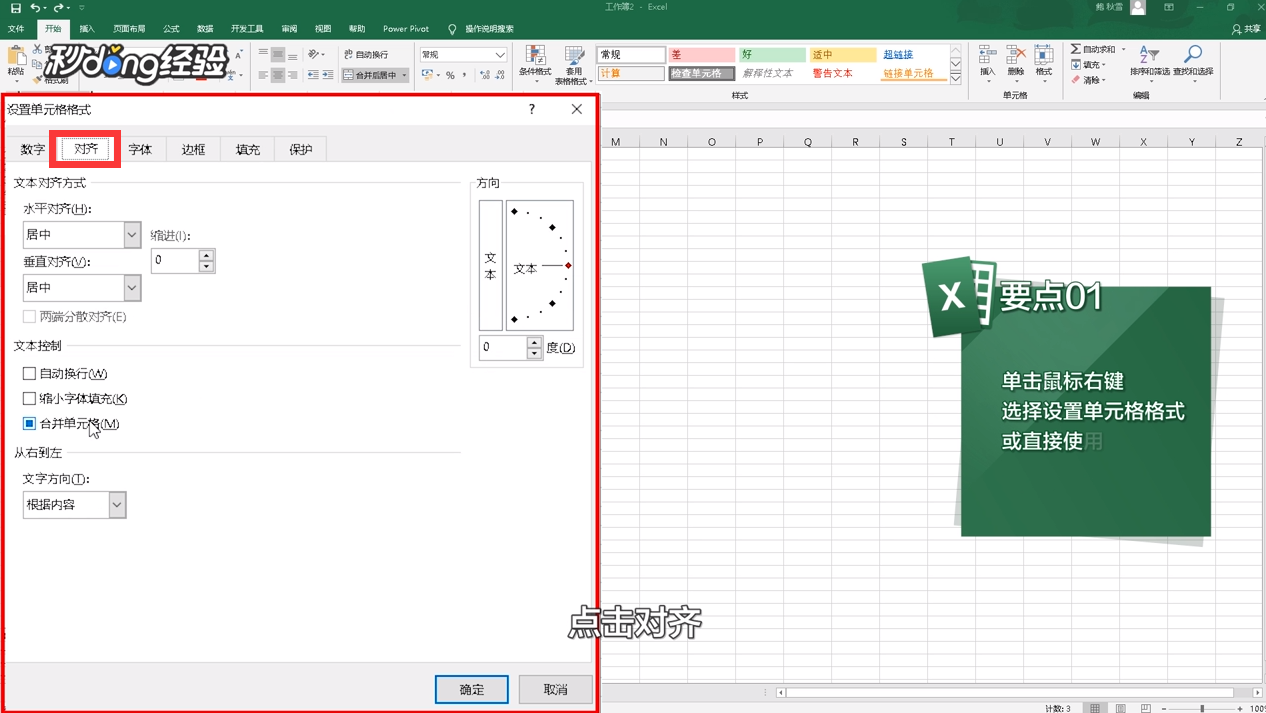
3、取消勾选“合并单元格”,点击“确定”。
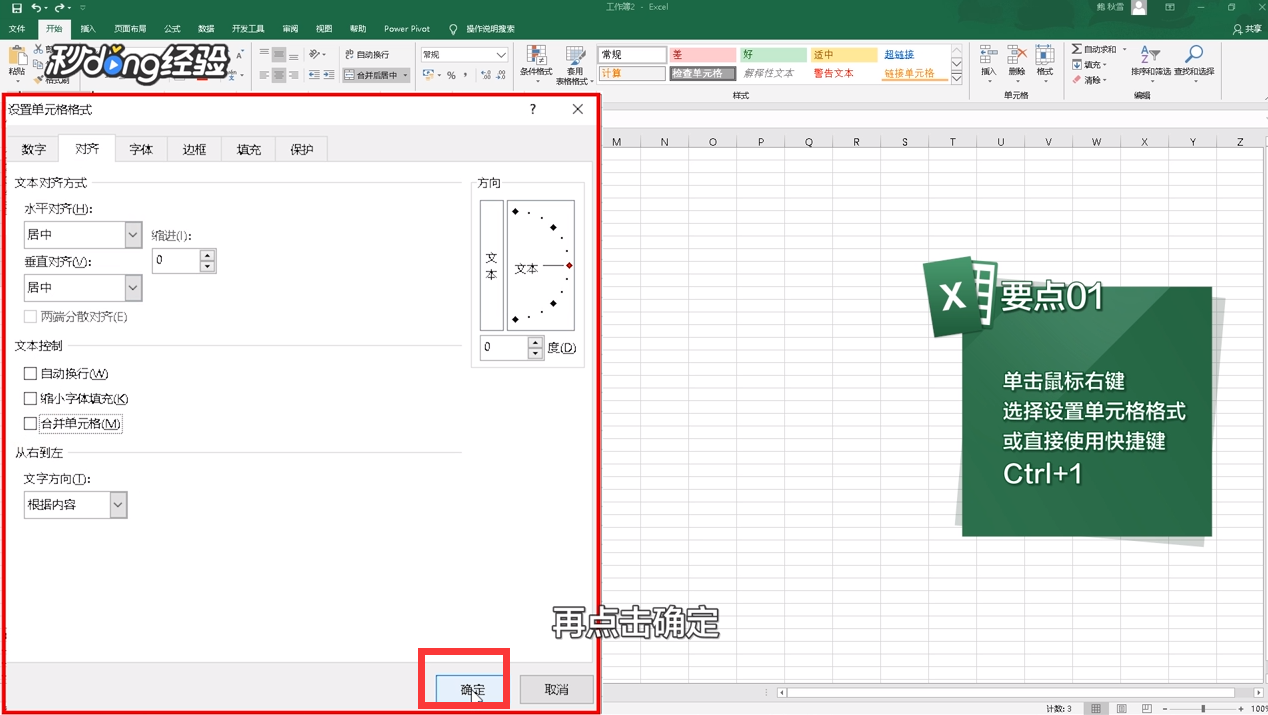
4、按F5或Ctrl+G定位,点击“定位条件”。

5、点击“空值”,点击“确定”。
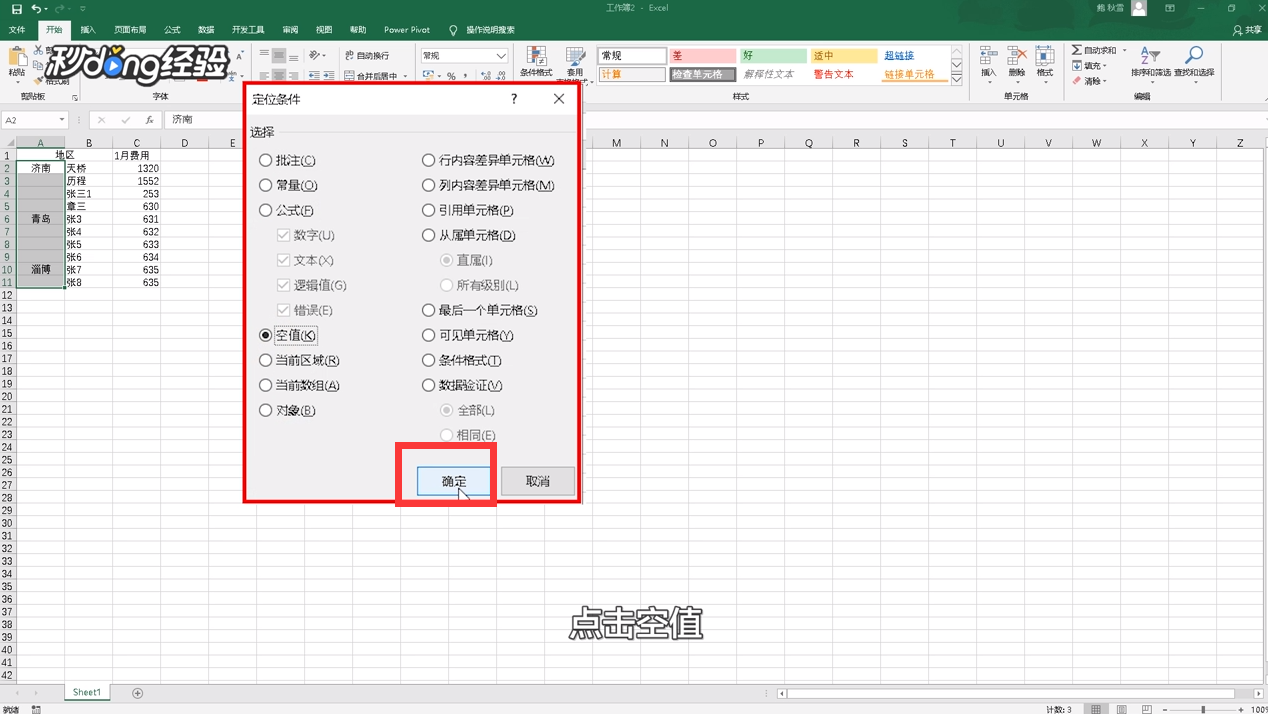
6、输入=A2,按Ctrl加回车键即可。
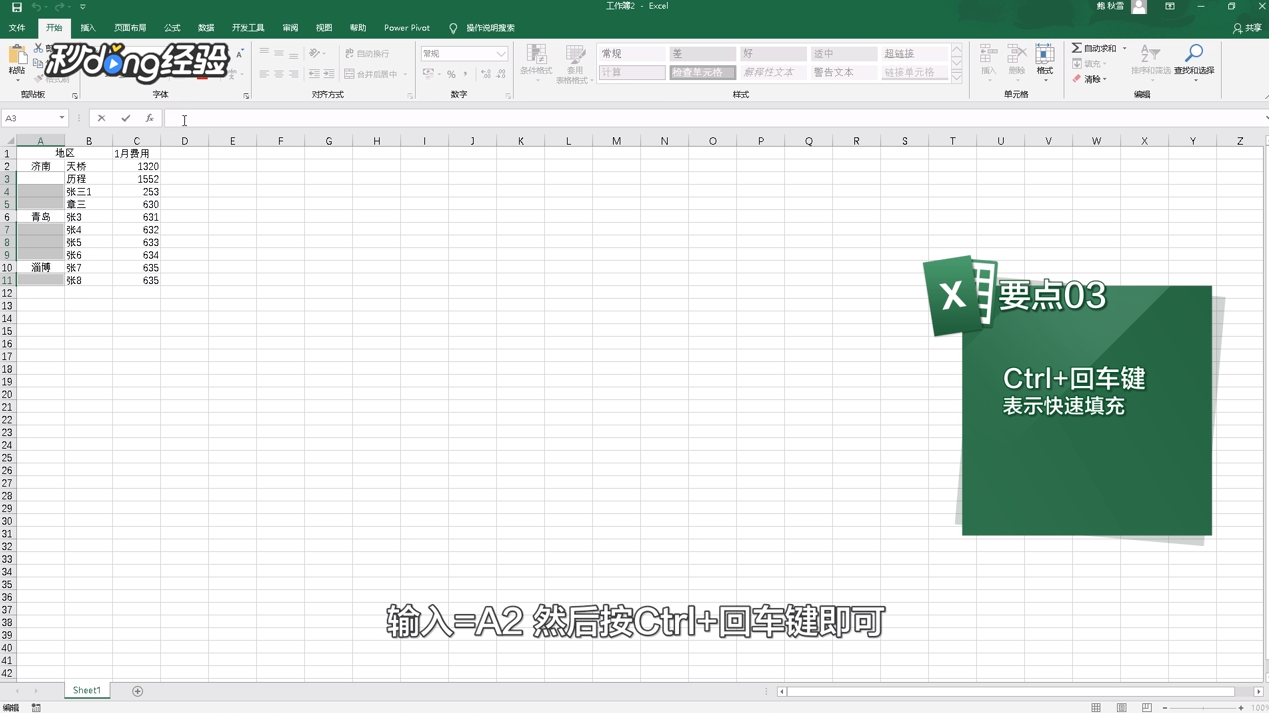
7、总结如下。

声明:本网站引用、摘录或转载内容仅供网站访问者交流或参考,不代表本站立场,如存在版权或非法内容,请联系站长删除,联系邮箱:site.kefu@qq.com。
阅读量:82
阅读量:103
阅读量:37
阅读量:94
阅读量:89